今天给大家介绍如何制作一幅带有天地图底图的研究区位图,带有天地图底图的研究区位图可以使我们的研究区区位更加明显,同时天地图中有道路、河流、高速、省道等信息,这样的话我们就不用自己搜索,而且天地图的会比我们网上搜罗来的数据更加准确。
重要的是,除了做研究区位图,在任何的涉及到研究区的地图中你都可以将这个天地图放到自己的成果图中,步骤都是一模一样的!
文章中除了贴出如何下载和加载天地图底图外,还有3个制图的干货小技巧!细心留意哦!同时文末相关练习数据可下载。
一、下载天地图底图
首先我们的ArcGIS中是没有自带的天地图底图的,我们需要前往http://arcgisonline.cn/arcgis/home/index.html进行下载:

图片图片
在搜索里输入“天地图”即可。
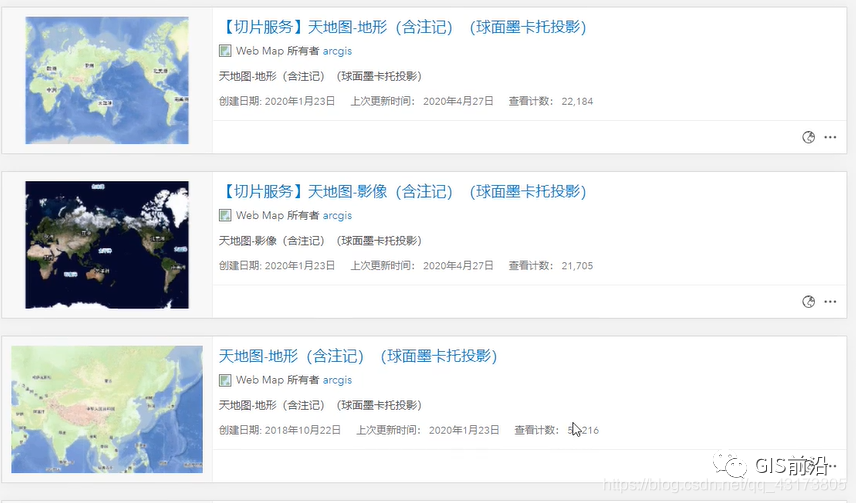
然后选择右下角,展开中选择在ArcMap中刚打开,如果再使用ArcGIS Pro的也可以选择最后一个进行下载:
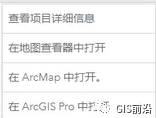
二、加载数据
加载数据主要分为两步,第一步是将下载好的天地图底图加载进来,点击加载数据右边的下拉菜单,然后选择添加底图:
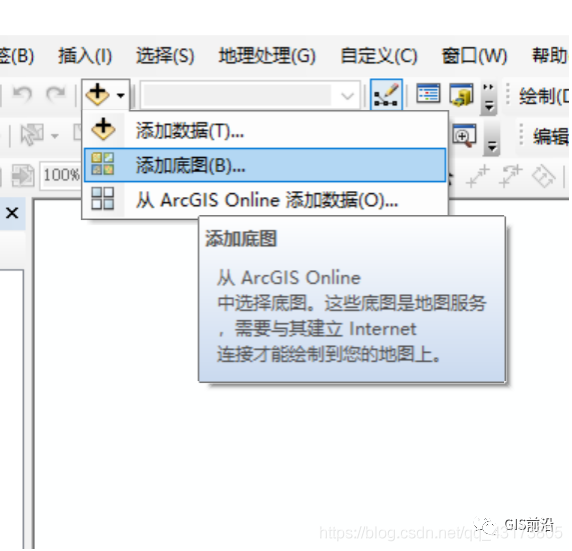
有这么多可供我们选择,我们选择第二个就可以了:
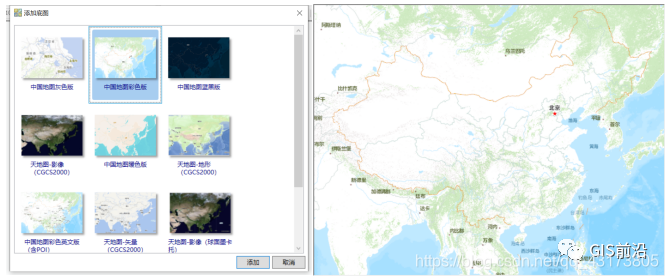
其实刚加载进来的时候会比较卡,所以还是建议大家先把研究区的矢量数据丢进去之后在加载网络底图,这样的话会自动定位到研究区的位置,加载就会快一点,那么这里我们以成都市为例,把成都市的矢量地图丢进来:
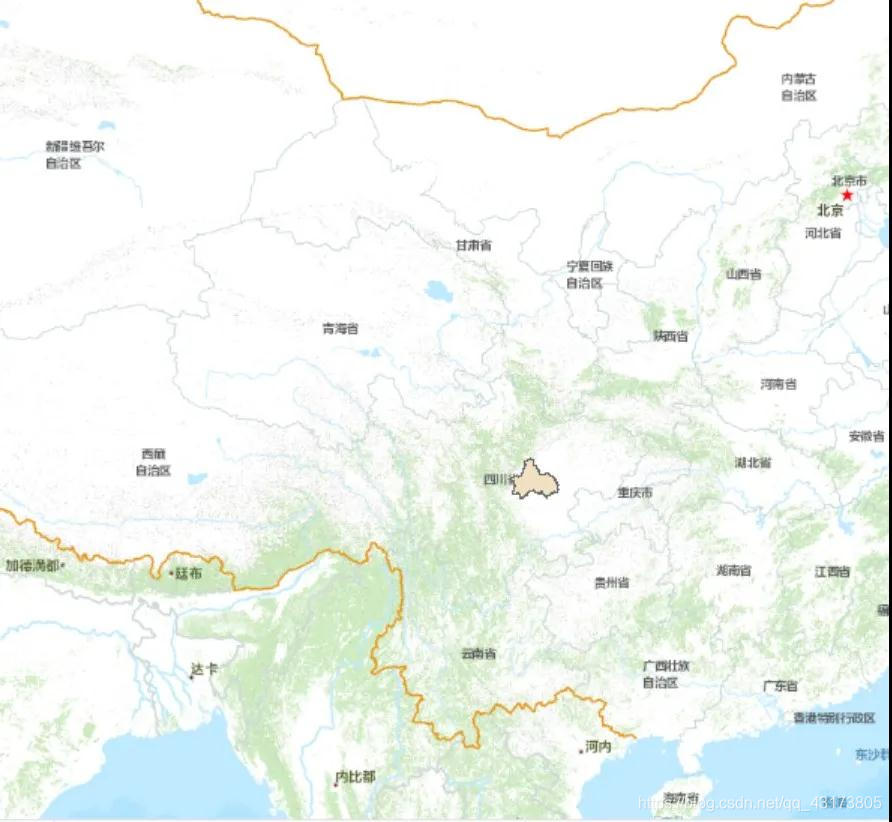
放大到研究区范围:

三、制图流程
设置一下图例的颜色,设置无填充色,只剩下轮廓颜色:
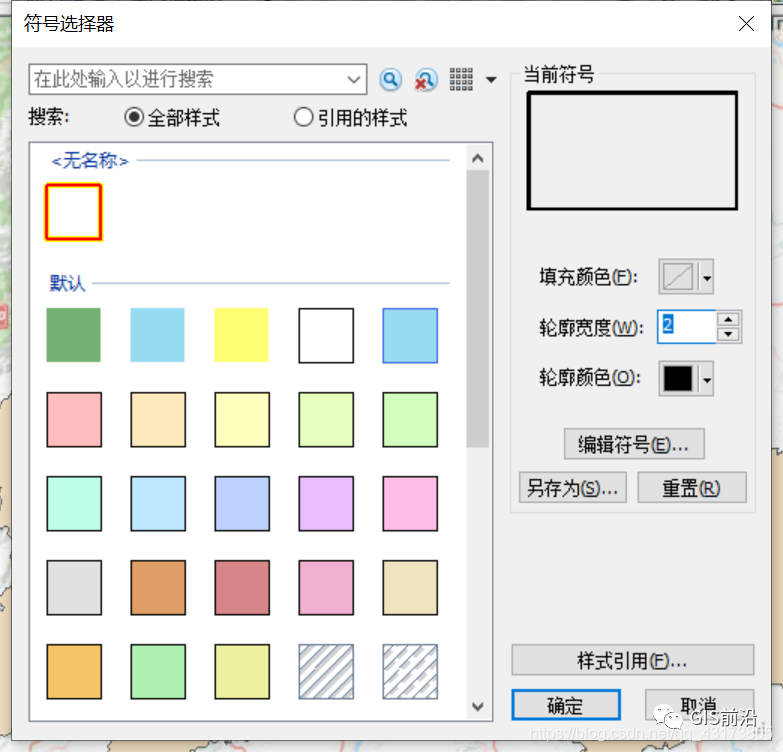
得到的是这样的带有天地图底图的区位图了,其实我一般会将再低一级的行政区划图放进去,因为这样会比较单调,没有区分:

下面我们将成都市县区级的行政边界也丢进来,修改一下线条宽度,使其比市级的边界要细一点:

此时差不多已经调整好了初步的效果,接下来可以进入布局视图了,其实我建议在布局试图中进行页面布局设置的时候,可以先将地图关掉,先设置好页面宽度、高度、比例尺、指北针之后再叠上底图:

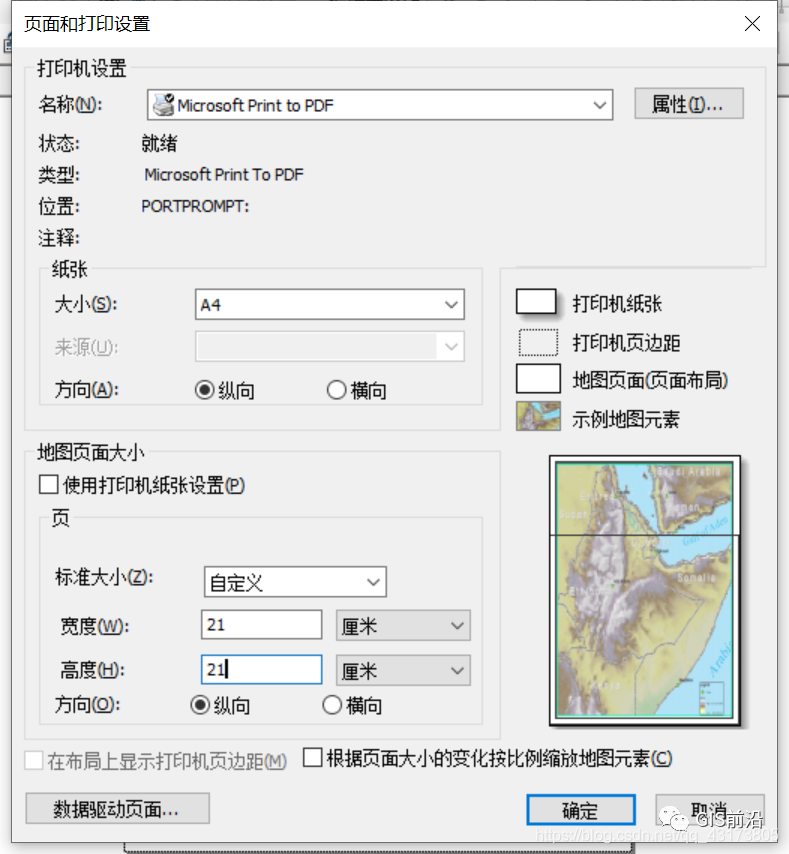
这里是有小技巧的,小技巧1:在我们重新设置了页面的宽度和高度之后,数据框仍然保留了原来的长和宽,这时候我们只需要右键-分布-调整到页边距大小即可:

这样数据框就可以完美地契合我们调整之后的页面宽度和高度。
在添加指北针、比例尺、图例的时候,也是有小技巧的,小技巧2:这里我们需要妙用这个参考线:比如说我在添加指北针的时候,往往随便一丢:
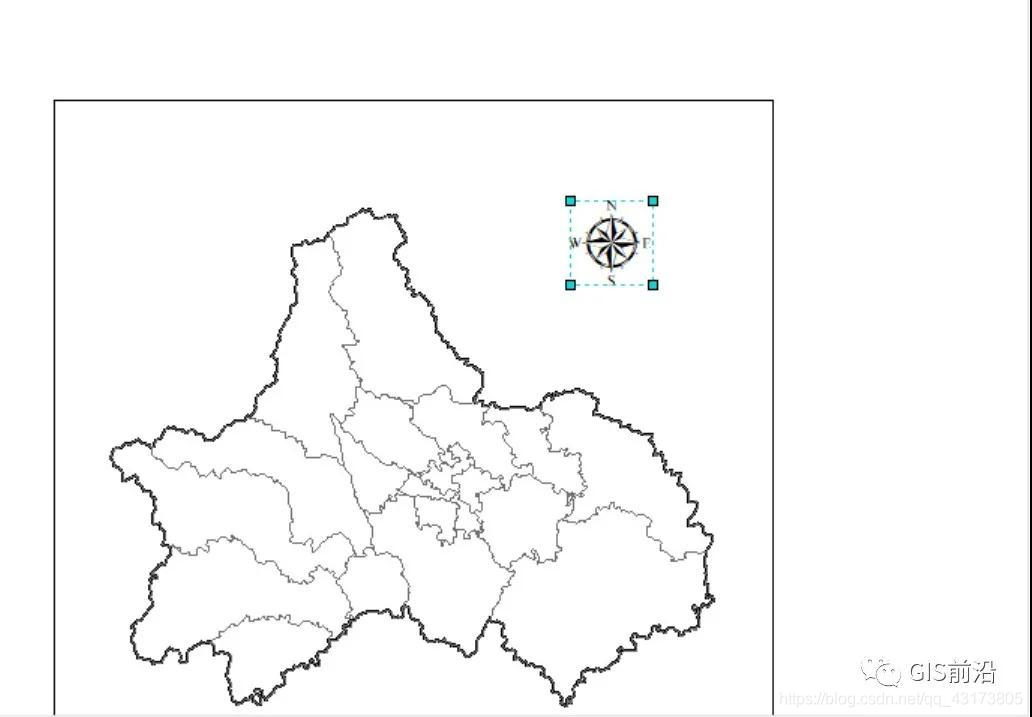
这样做的弊端就是,如果你需要做多幅图像,那么不同图之间的指北针比例尺等位置是错位的、不统一的,虽然无伤大雅,但是这其实显现了你对工作或者科研认真的态度,其实也非常简单,只需要设置一下参考线就可以了,一般我会在离顶端和右边1cm处设置两条参考线,这就是指北针的位置,在离底端和左边1cm处设置两条参考线,这就是比例尺的位置,在右边1cm处在设置一条参考线,这是图例的位置,这样就可以保证我的三要素的位置是不变的(但是请记住这是在页面的高度和宽度相同的情况下!!!):
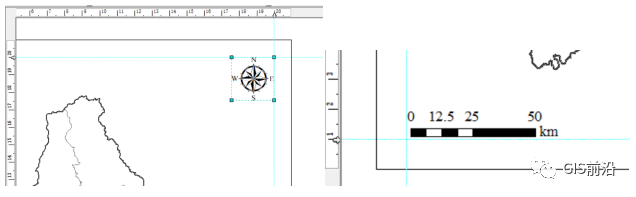
由于这里做的是一个简单的区位图,所以我是不添加图例的,此时差不多已经是大功告成:

但是,在最后还是有一个小技巧告诉大家,小技巧3:那就是尽量使自己的研究区大一点,也就是离边框大概1~2cm的量,使你要告诉大家的内容充斥图片,不要有大量的留白,这样既可以凸显你的内容,同时也可以减少版面费:
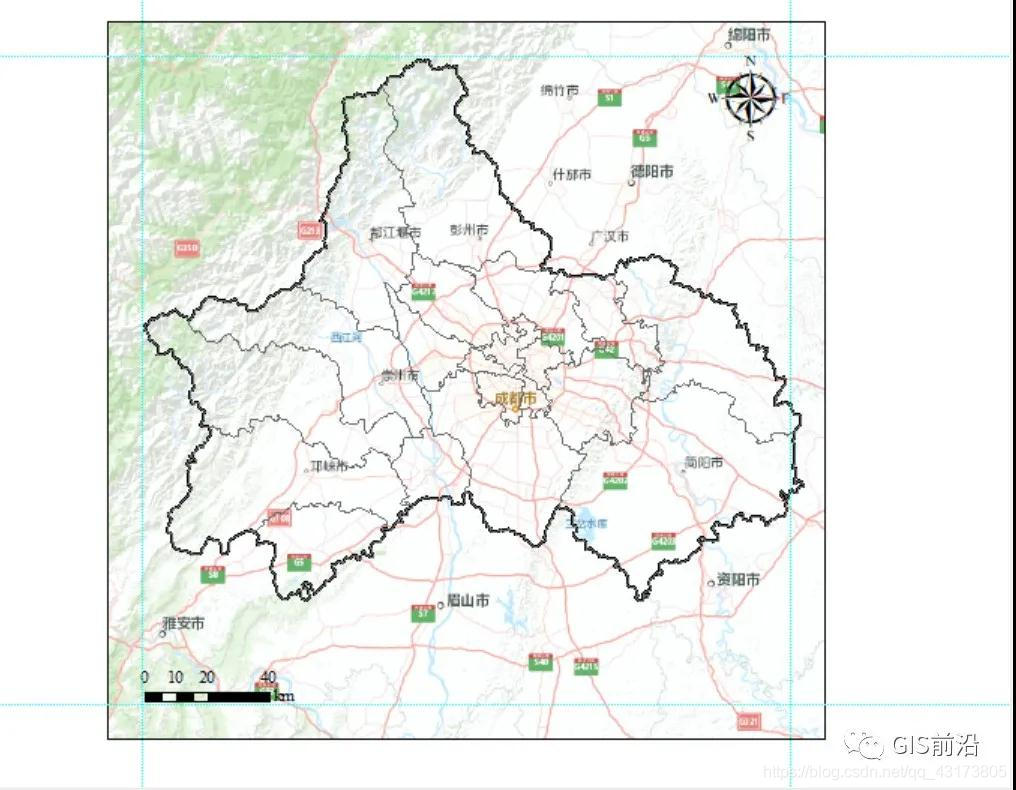
有的研究区是上下狭长的,有的研究区是左右较宽的,那么比如我们的研究区成都市,可以看到此时下面还有大量的留白,这时候一般我就会继续调整页面高度:
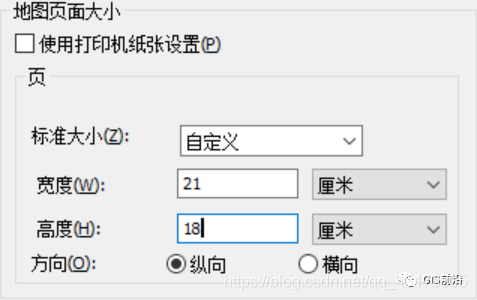
调整后再次将数据框分不到页边距大小,同时需要注意,你的参考线需要再次设置!因为调整了之后已经不是原来的高度的,所以左边的参考线就需要重新设置喽,如果调整的是宽度的话,那么上面的参考线就要重新设置了,最后得到如图所示:

我是觉得比之前那副小小的好看一些,你呢?当然,我们其实也是可以对底图的透明度进行设置的(也只能设置透明度了,对比度和亮度都是无法调整的),设置成40%的透明度之后最后的成图如下:

感觉如何?由于是简单演示,所以指北针和比例尺的样式都是随便选择的,如果觉得比较丑的话大家可以自行更换~~~~
本文链接:https://ue4gis.com/blog/154.html
本文标签:ArcGIS













